Ako zistiť teplotu počítača
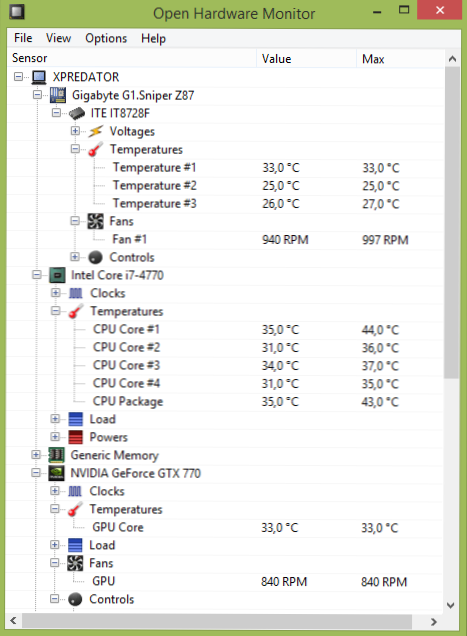
- 1747
- 387
- Oleg Krajči
Existuje veľa bezplatných programov na zistenie teploty počítača alebo skôr jeho komponentov: procesor, grafická karta, pevný disk a základná doska, ako aj niektoré ďalšie. Informácie o teplote sa môžu hodiť, ak máte podozrenie, že spontánne vypnutie počítača alebo napríklad zaostávajú v hrách, sú spôsobené prehriatím prehriatím. Nový článok o tejto téme: Ako zistiť teplotu počítačového procesora alebo notebooku.
V tomto článku navrhujem prehľad o takýchto programoch, budem hovoriť o ich schopnostiach, o tom, aké teploty vášho počítača alebo prenosného počítača môžete vidieť s ich pomocou (aj keď táto sada záleží aj na prítomnosti teplotných snímačov teploty) a Ďalšie schopnosti týchto programov. Hlavné kritériá, pre ktoré boli vybrané programy preskúmania: zobrazuje potrebné informácie, bezplatné, nevyžadujú inštaláciu (prenosné). Preto vás žiadam, aby ste sa nepýtali, prečo na zozname nie je žiadna AIDA64.
Články o podobnej téme:
- Ako zistiť teplotu grafickej karty
- Ako vidieť počítačové charakteristiky
Otvorte hardvérový monitor
Začnem bezplatným monitorom hardvéru Open, ktorý ukazuje teploty:
- Procesor a jeho individuálne jadrá
- Materiálová doska počítača
- Mechanické pevné disky
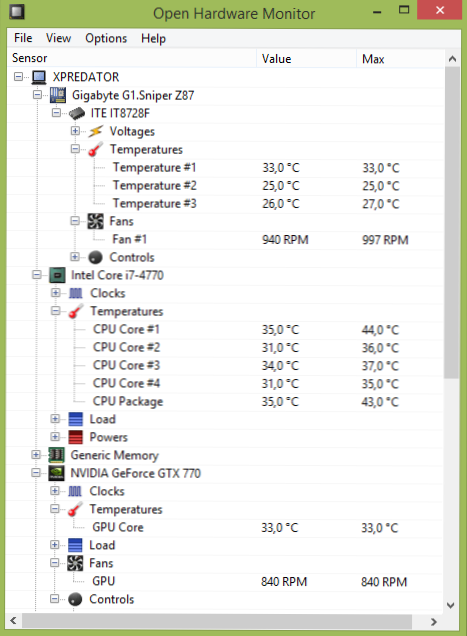
Okrem toho program zobrazuje rýchlosť rotácie chladiacich ventilátorov, napätie na komponentoch počítača v prítomnosti SSD solídneho stavu - zostávajúci zdroj disku disku. Okrem toho v stĺpci „Max“ môžete vidieť maximálnu teplotu, ktorá sa dosiahla (počas spustenia programu), to sa môže hodiť, ak potrebujete zistiť, ako je vyhrievaný procesorom alebo grafickou kartou počas hry.
Môžete si stiahnuť Open Hardware Monitor z oficiálnej webovej stránky, program nevyžaduje inštaláciu na počítači http: // Openhardwaremonitor.Org/sťahovanie/
Spekcia
O programe Speccy (od tvorcov Ccleaner a Recuva), aby som si pozrel charakteristiky počítača, vrátane teploty jeho komponentov, som napísal viackrát - je celkom populárny. Speccy je k dispozícii vo forme inštalátora alebo prenosnej verzie, ktorá sa nemusí nainštalovať.
Okrem informácií o samotných komponentoch program ukazuje aj ich teplotu, na mojom počítači, ktorý bol zobrazený: teplota procesora, základná doska, grafická karta, pevný disk a SSD. Ako som písal vyššie, teplota závisí, a to aj od dostupnosti vhodných senzorov.
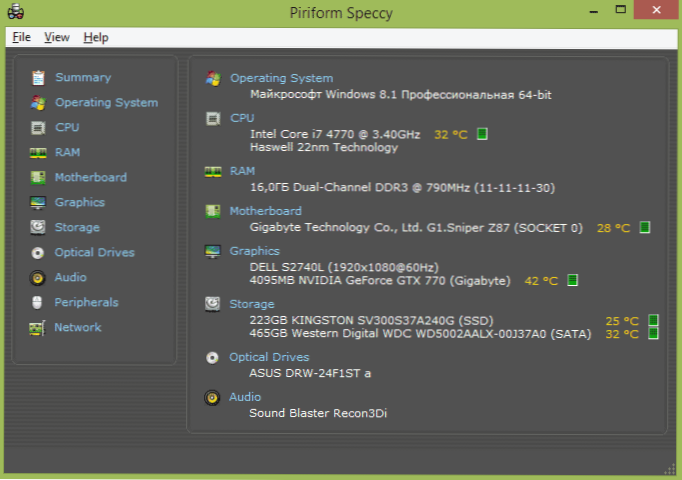
Napriek tomu, že informácie o teplote sú menšie ako v predchádzajúcom opísanom programe, bude stačiť na sledovanie teploty počítača. Specsy Data sa aktualizujú v reálnom čase. Jednou z výhod pre používateľov je prítomnosť ruského jazyka rozhrania.
Program si môžete stiahnuť z oficiálnej webovej stránky https: // www.Ccleaner.Com/speccy
Procesor Hwmonitor
Ďalším jednoduchým programom, ktorý prezentuje komplexné informácie o teplotách počítačových komponentov, je HwMonitor. V mnohých ohľadoch to vyzerá ako otvorený hardvérový monitor, ktorý je k dispozícii vo forme inštalatéra a archívu zips.
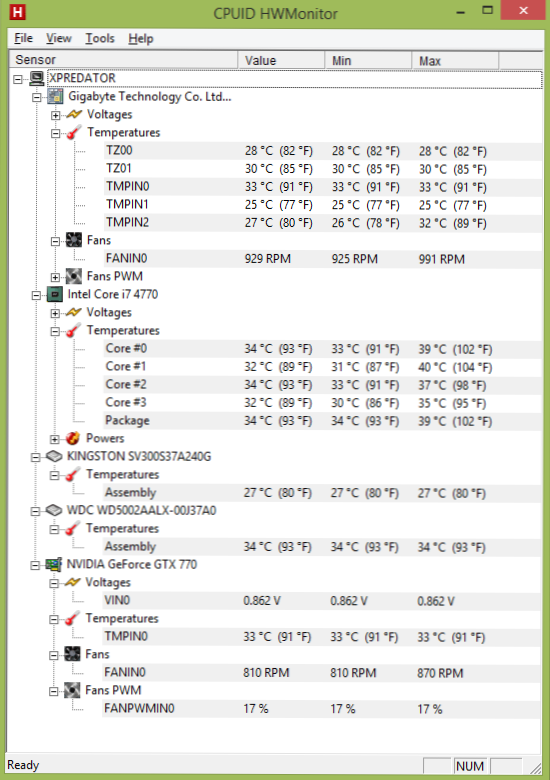
Zoznam počítačových teplôt:
- Teplota základnej dosky (južné a severné mosty atď., V súlade so senzormi)
- Teplota procesora a jednotlivých jadier
- Teplota grafickej karty
- HDD pevná teplota a SSD Solid -State Drives
Okrem týchto parametrov môžete vidieť napätie na rôznych komponentoch PC, ako aj rýchlosť rotácie ventilátorov chladiaceho systému.
CPUID HWMONITOR si môžete stiahnuť z oficiálnej stránky http: // www.Riadový riadok.Com/softvér/hwmonitor.Html
Okupovať
Bezplatný program OCCT je navrhnutý pre testovacie testy stability, podporuje ruský jazyk a umožňuje vám vidieť iba teplotu procesora a jeho jadier (iba o teplotách, inak je zoznam dostupných informácií širší).
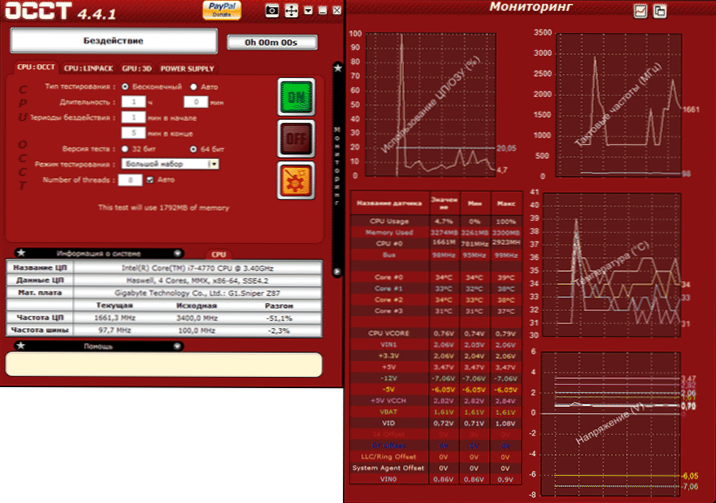
Okrem minimálnych a maximálnych hodnôt teploty môžete vidieť jeho displej v grafe, ktorý môže byť pre mnoho úloh vhodný. Pomocou OCCT môžete tiež vykonať testovacie testy stability procesora, grafickej karty, napájacieho zdroja.
Program je k dispozícii na stiahnutie na oficiálnej webovej stránke http: // www.OCBASE.Com/index.PHP/Stiahnutie
Hwinfo
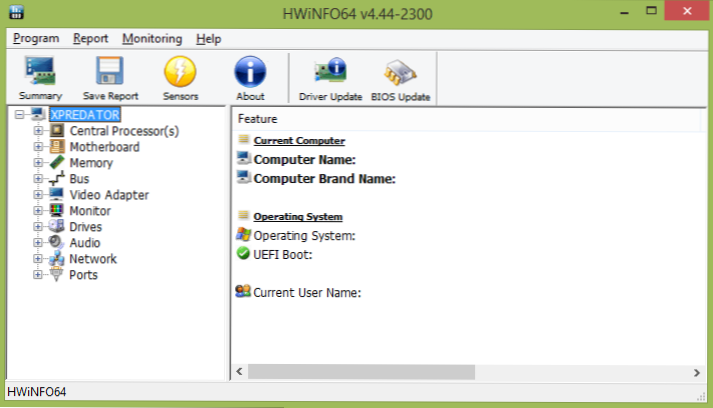
Ak jeden z vás nestačí zo všetkých uvedených nástrojov, navrhujem ešte jednu - Hwinfo (k dispozícii v dvoch samostatných verziách 32 a 64 bitov). Po prvé, program je navrhnutý tak, aby prezeral charakteristiky počítača, informácie o komponentoch, verziách BIOS, Windows a ovládačov. Ale ak stlačíte tlačidlo senzorov v hlavnom okne programu, otvorí sa zoznam všetkých senzorov vo vašom systéme a môžete vidieť všetky dostupné teploty počítača.
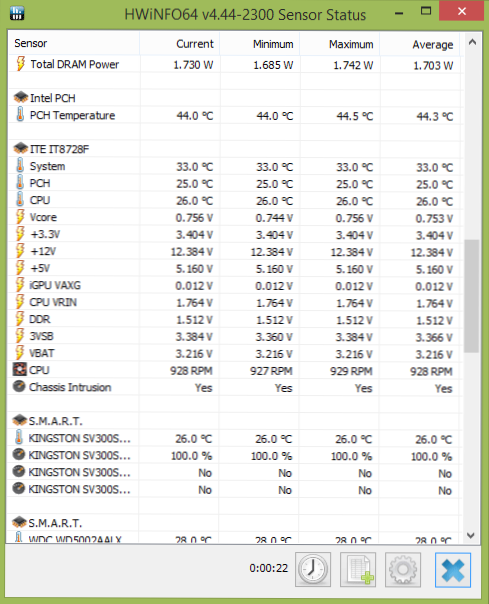
Okrem toho sa zobrazujú napätia, informácie o samoliečbe.M.A.R.Tón. Pre pevné disky a SSD a obrovský zoznam ďalších parametrov, maximálnych a minimálnych hodnôt. V prípade potreby existuje možnosť zaznamenania zmien v ukazovateľoch v časopise.
Môžete si stiahnuť program Hwinfo tu: http: // www.Hwinfo.Com/sťahovanie.Php
Konečne
Myslím si, že programy opísané v tomto prehľade budú stačiť na väčšinu úloh, ktoré vyžadujú informácie o teplotách počítača, ktoré môžete mať. Môžete tiež vidieť informácie z teplotných senzorov v BIOS, ale táto metóda nie je vždy vhodný, pretože procesor, grafická karta a pevný disk sú nečinné a zobrazené hodnoty sú oveľa nižšie ako skutočná teplota pri práci na počítači.

